¶ Общ преглед
Когато една поръчка отиде в отдела за доставка за крайна доставка, Плана е настроена по подразбиране да използва операцията с една стъпка: щом всички стоки са налични, те могат да бъдат изпратени с една поръчка за доставка. Бизнес процесът на Вашата компания обаче може да има една или повече стъпки, които се случват преди самата доставка.
В процеса с три стъпки (Пикинг + Пакетиране + Доставка) артикулите се трансферират до опаковъчна зона, където биват разпределени по местоназначение и след това ще бъдат зададени към изходящи камиони за крайна доставка до клиентите.
Необходими са няколко стъпки за конфигурация, за да се извърши Пикинг + Пакетиране + Доставка в Плана. Тези стъпки създават някои допълнителни локации, които по подразбиране се наричат Изходна зона и Зона за опаковане. Така че, ако кодът на Вашия склад е Склад (WH), тази конфигурация ще създаде локация, наречена Склад (WH) / Изход и друга, наречена Склад (WH) / Зона за опаковане.
Стоките ще се движат от Склад (WH) / Запас към Склад (WH) / Зона за опаковане при първата стъпка. След което ще преминат от Склад (WH) / Зона за опаковане към Склад (WH) / Изход. Тогава вече ще бъдат доставени от Склад (WH) / Изход до крайната дестинация на пратката.
Бележка
Вижте Как да изберете правилния инвентарен поток за обработка на складови разписки?, за да определите дали този инвентарен поток е правилният метод, отговарящ на нуждите Ви.
¶ Конфигурация
¶ Инсталиране на инвентарния модул
От менюто с Приложения потърсете и инсталирайте модула за Инвентар.
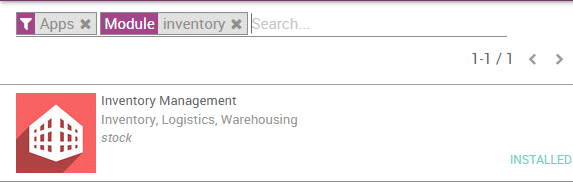
Ще се наложи да инсталирате също така и модула за Продажби, за да можете да издавате поръчки за продажби.
¶ Разрешаване на управлението на маршрути
Плана конфигурира движението на складовите разписки чрез маршрути. Маршрутите осигуряват механизъм за свързване на различни действия. В този случай ще свържем стъпката за пикинг със стъпката за доставка.
За да позволите управлението на маршрути, отидете на Конфигурация > Настройки.
Под Локации и Склад > Маршрути, активирайте радио бутона Разширено/Предварително маршрутизиране на продукти, използвайки постановления. Уверете се, че опцията Управление на множество локации на склад също е активирана.

¶ Конфигуриране на склад за Пикинг + Пакетиране + Доставка
Отидете на Конфигурация > Складове и редактирайте склада, който ще бъде използван.
За изходящи превози, задайте опцията Пакетиране в определена локация, довеждане до изходна локация за доставка (Пикинг + Пакетиране + Доставка).
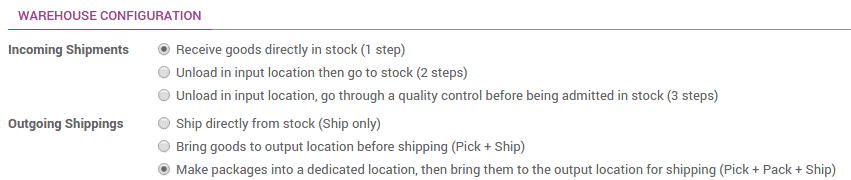
¶ Създаване на поръчка за продажба
От модула за Продажби създайте поръчка за продажба с някои продукти, които да бъдат доставени.
Забележете, че сега има 3 трансфера, свързани с тази поръчка за продажба в Статус бутона над поръчката за продажба.
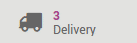
Ако кликнете върху бутона, трябва да видите, че сега имате три избора:
- Първият с препратка ПИКИНГ за обозначаване на пикинг процеса,
- Вторият с препратка ПАКЕТИРАНЕ, което е процесът на опаковане,
- Последният с препратка ИЗХОД за обозначаване на процеса на доставка.

¶ Обработване на доставка
¶ Как да обработим Пикинг стъпката
Уверете се, че имате достатъчно наличен продукт на склад и отидете в Инвентар. След това кликнете върху връзката за Изчакване под канбан картата Пикинг.
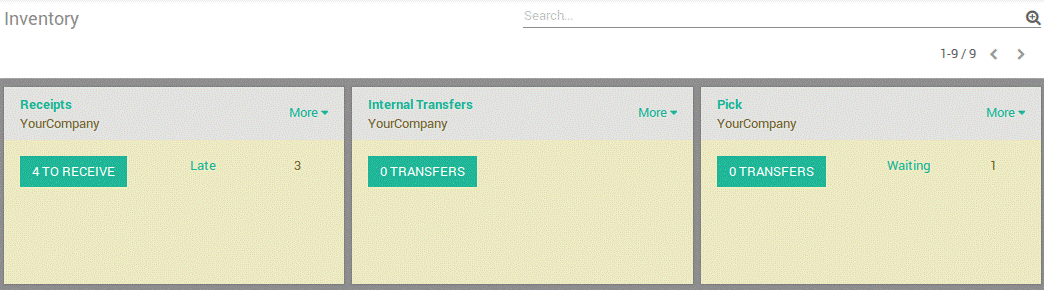
Кликнете върху пикинга, който искате да обработите.
Кликнете върху Резервирайте, за да резервирате продуктите, ако те са налични.
Кликнете върху Валидиране, за да завършите преминаването от Склад (WH) / Запас към Склад (WH) / Зона за опаковане.
С това приключва пикинг стъпката и движението Склад (WH) / ПИКИНГ (PICK) вече трябва да показва Готово в колоната за статус/състояние в горната част на страницата. Продуктът е преместен от Склад (WH) / Запас до Склад (WH) / Зона за опаковане, което прави продукта достъпен за следващата стъпка (Опаковане).
¶ Как да обработите стъпката за Опаковане?
Отидете в Инвентар и кликнете върху линка # ТРАНСФЕРИ под канбан картата Пакетиране.
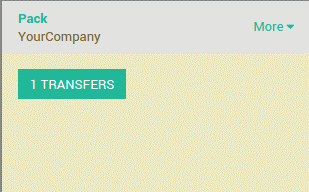
Кликнете върху пикинга, който искате да обработите.
Кликнете върху Валидиране, за да завършите преминаването от Склад (WH) / Зона за пакетиране към Склад (WH) / Изход.
С това приключва стъпката за пакетиране и Склад (WH) / ПАКЕТИРАНЕ вече трябва да показва Готово в колоната за статус/състояние в горната част на страницата. Продуктът е преместен от Склад (WH) / Зона за пакетиране до Склад (WH) / Изходна локация, което прави продукта достъпен за следващата стъпка (Доставка).
¶ Как да обработите стъпката за доставка?
Отидете в Инвентар и кликнете върху линка # ЗА ИЗПЪЛНЕНИЕ под канбан картата Складови разписки.
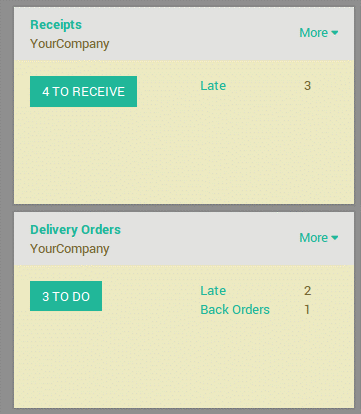
Кликнете върху пикинга, който искате да обработите.
Кликнете върху Валидиране, за да завършите преминаването от Склад (WH) / Изход към клиента (Кликнете върху Приложи, за да зададете количествата въз основа на количествата, посочени в колоната За изпълнение).
С това приключва стъпката за доставка и Склад (WH) / ИЗХОД вече трябва да показва Готово в колоната за статус/състояние в горната част на страницата. Продуктът е изпратен до клиента.